windows10卸载系统更新补丁的方法
一般情况下,windows10系统都会自动安装更新补丁,不过有时候一些补丁也会出现问题,此时就需要将它们卸载删除掉。这该如何操作呢?下面由系统城小编为你整理了windows10卸载系统更新补丁的相关方法,希望对你有帮助!
方法如下:
1、我们在右键点击菜单键,然后我们选择控制面板,如图。
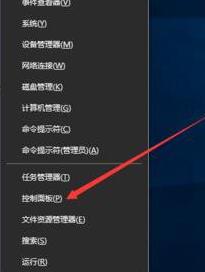
2、在控制面板中,我们找到程序,然后选择卸载程序,如图示。
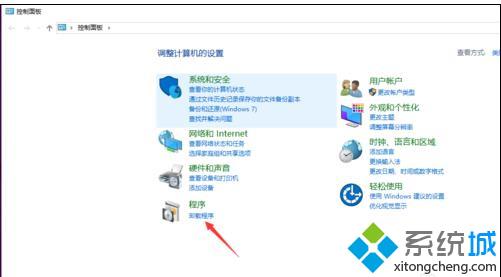
3、在程序与功能中,我们找到查看已安装的更新,如图。
然后选择你想要卸载的更新,点击一下,如图示。
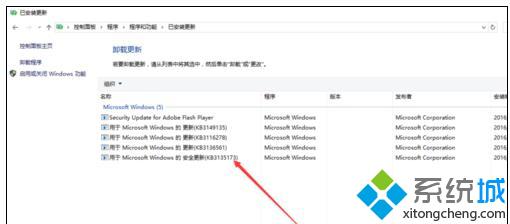
4、然后我们点击卸载,如图示。
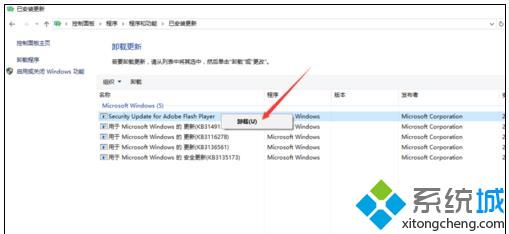
5、点击卸载之后,我们点击确定,如图示。
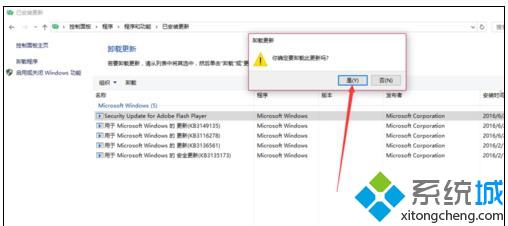
6、最后,我们需要做的就是重启一下系统,就OK了。
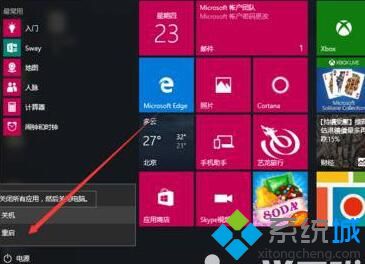
windows10卸载系统更新补丁的方法就为大家介绍到这里了。有同样需求的朋友们,赶紧动手操作看看!
相关教程:在pe里卸载win7补丁花屏补丁官方下载pe卸载补丁卸载英特尔补丁win7系统更新卸载不了我告诉你msdn版权声明:以上内容作者已申请原创保护,未经允许不得转载,侵权必究!授权事宜、对本内容有异议或投诉,敬请联系网站管理员,我们将尽快回复您,谢谢合作!










